Windows 11のドキュメント系のフォルダーはCドライブに配置されています。移動することでCドライブの空き容量を増やすことができるため、システムのパフォーマンスが向上します。これにより、アプリケーションの起動やファイルの読み込みが速くなります。また、重要なデータを別のドライブに移動することで、システムクラッシュや故障時のデータ損失リスクを軽減できます。さらに、複数のドライブを効率的に活用することで、ストレージの管理が容易になります。これにより、全体的な作業効率が向上し、システムの安定性も保たれます。
この「ユーザードキュメント(ユーザーのファイル)のドキュメント」や「デスクトップ」を任意のターゲットフォルダーロケーションを変更したければ、以下の手順に従って設定します。
「ダウンロード」「お気に入り」など、ほとんどのユーザードキュメントの保存場所を変更することが可能です。
○移動手順
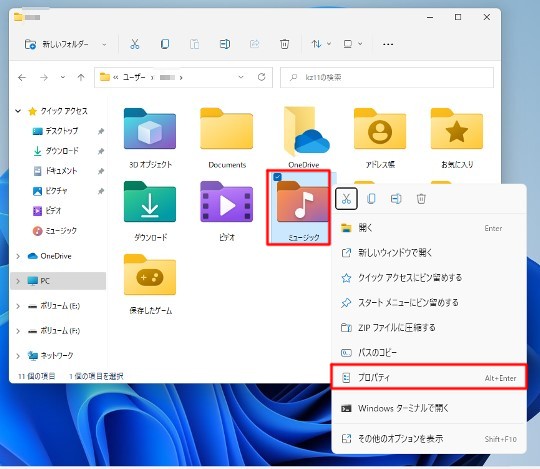
☆「Windows(ウィンドウズキー)」+「E」キーでエクスプローラーを起動し「PC」を選択します。「Cドライブ」-「ユーザー」-「(ユーザー名)」と選択します。移動したいユーザードキュメントを右クリックして、メニューから「プロパティ」を選択します。
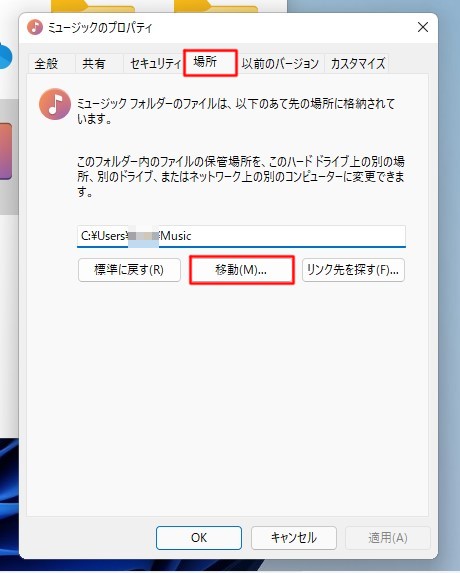
☆「~ プロパティ(移動対象によって名称は違います)」の「場所」タブで「移動」ボタンをクリックします。
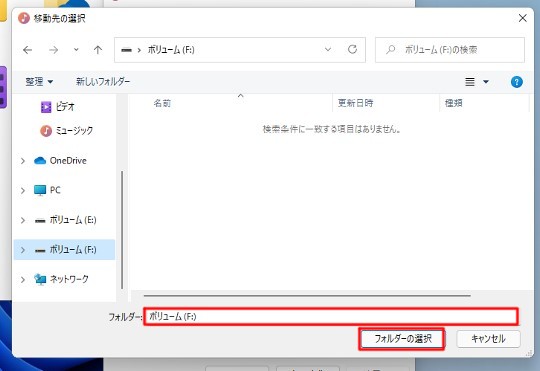
☆移動先を指定し、「フォルダーの選択」ボタンをクリックします。
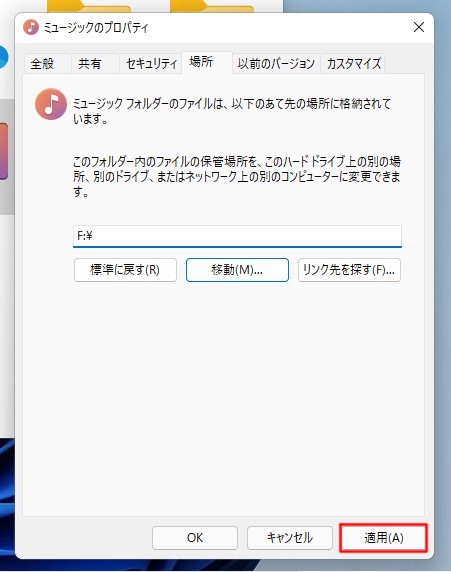
☆移動先に間違いがなければ「適用」ボタンをクリックします。
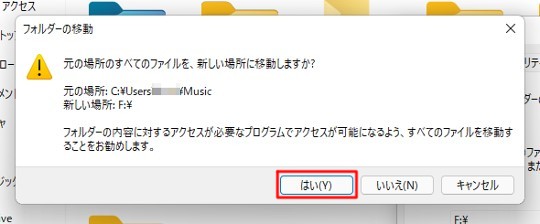
☆フォルダー移動を任意に行います。基本的には「はい」ボタンをクリックして現在フォルダーに存在するデータを、新しいフォルダーと統合するようにします。

